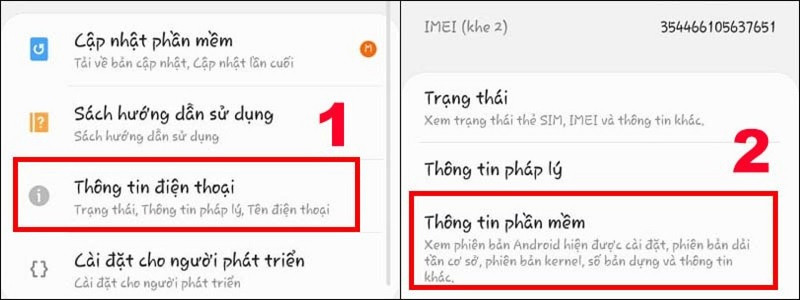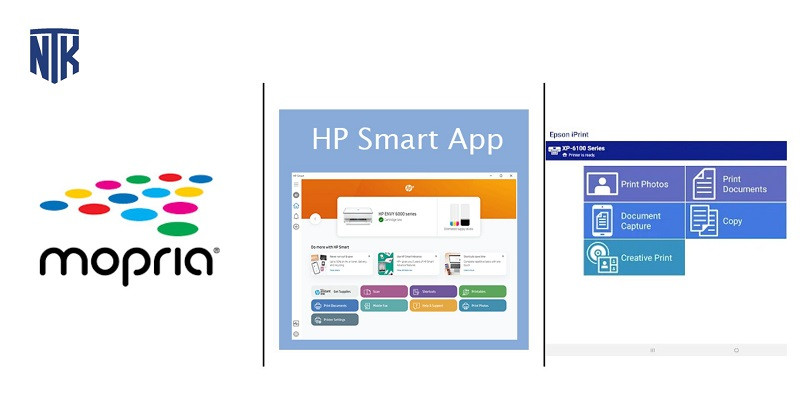Việc kết nối máy in với điện thoại Android không chỉ giúp bạn in tài liệu hoặc hình ảnh một cách nhanh chóng mà còn mang lại sự tiện lợi tối đa trong thời đại công nghệ số. Tuy nhiên, để sử dụng hiệu quả, bạn cần hiểu rõ cách thiết lập và tối ưu hóa kết nối. Bài viết dưới đây sẽ hướng dẫn bạn một cách chi tiết, đảm bảo dễ thực hiện ngay cả với người mới bắt đầu.
Các điều kiện cần thiết để in từ điện thoại Android

Để đảm bảo quá trình kết nối và in ấn diễn ra thuận lợi, bạn cần đáp ứng những điều kiện sau:
Máy in hỗ trợ kết nối không dây
Máy in cần tích hợp công nghệ Wifi, Bluetooth, hoặc hỗ trợ các dịch vụ in đám mây như Mopria Print Service hay Google Cloud Print (hiện đã ngừng hỗ trợ nhưng các ứng dụng tương tự vẫn có sẵn).
Một số dòng máy in phổ biến hỗ trợ in không dây như HP Smart Tank, Canon PIXMA, hoặc Epson EcoTank.
Điện thoại Android hiện đại
- Điện thoại cần chạy Android 5.0 trở lên. Các phiên bản Android cũ hơn có thể không hỗ trợ đầy đủ tính năng in.
- Đảm bảo dung lượng pin đủ để thực hiện quá trình in.
Kết nối mạng Wifi ổn định
Máy in và điện thoại cần kết nối chung một mạng Wifi. Nếu không có mạng Wifi, bạn có thể sử dụng tính năng Wifi Direct để kết nối trực tiếp giữa hai thiết bị.
Ứng dụng in ấn tương thích
Tải về ứng dụng in ấn phù hợp từ Google Play Store. Một số ứng dụng phổ biến:
- Mopria Print Service: Hỗ trợ đa dạng các thương hiệu máy in.
- HP Smart: Tối ưu cho các máy in HP.
- Epson iPrint và Canon Print Service: Dành riêng cho các dòng máy in Epson và Canon.
Tìm hiểu thêm: Máy in nào có thể in nhanh với chất lượng tốt?
Hướng dẫn chi tiết cách kết nối máy in với điện thoại Android
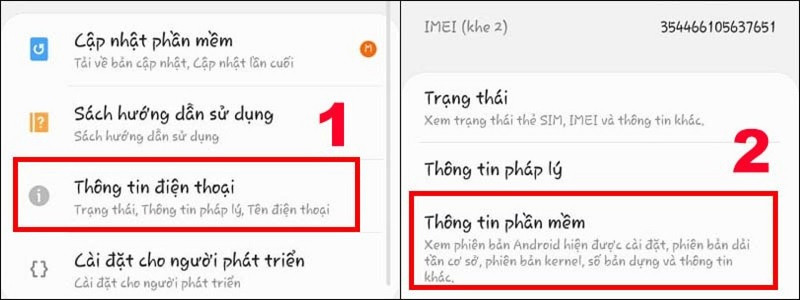
Quá trình kết nối có thể thực hiện qua Wifi, Bluetooth, hoặc Wifi Direct. Dưới đây là từng bước chi tiết:
Bước 1: Chuẩn bị máy in
Bật nguồn máy in và kiểm tra xem máy in đã sẵn sàng kết nối chưa.
Nếu máy in hỗ trợ Wifi, đảm bảo nó được kết nối với mạng Wifi gia đình. Nếu sử dụng Wifi Direct, kích hoạt tính năng này qua cài đặt trên máy in Wifi ( https://tinhocthanhkhang.vn/may-in-wifi ).
Bước 2: Cài đặt ứng dụng in ấn trên điện thoại
Truy cập Google Play Store, tìm kiếm và tải về ứng dụng in phù hợp với thương hiệu máy in bạn đang sử dụng.
Ví dụ: HP Smart dành cho máy in HP, Epson iPrint dành cho Epson.
Mở ứng dụng và làm theo hướng dẫn để thiết lập máy in.
Bước 3: Kết nối điện thoại với máy in
Qua Wifi:
- Đảm bảo máy in và điện thoại cùng kết nối một mạng Wifi.
- Trong ứng dụng in, chọn máy in từ danh sách thiết bị khả dụng.
Qua Wifi Direct:
- Vào Cài đặt Wifi trên điện thoại, tìm mạng Wifi phát từ máy in.
- Nhập mật khẩu (thường in trên máy in hoặc hướng dẫn sử dụng).
Qua Bluetooth
- Bật Bluetooth trên cả hai thiết bị và thực hiện ghép nối trong phần cài đặt của điện thoại.
Bước 4: Thiết lập thông số in và in thử
Mở ứng dụng in, chọn tài liệu hoặc ảnh cần in.
Điều chỉnh thông số in:
- Kích thước giấy: A4, Letter, hoặc khổ giấy tùy chọn.
- Chế độ in: In màu hoặc đen trắng, độ phân giải in.
Nhấn In và chờ máy in hoàn thành.
Tham khảo: Máy In Brother - Chất Lượng Cao | Bền Bỉ | Tiết Kiệm Mực ( https://tinhocthanhkhang.vn/may-in-brother )
Các ứng dụng in ấn phổ biến và cách sử dụng chi tiết
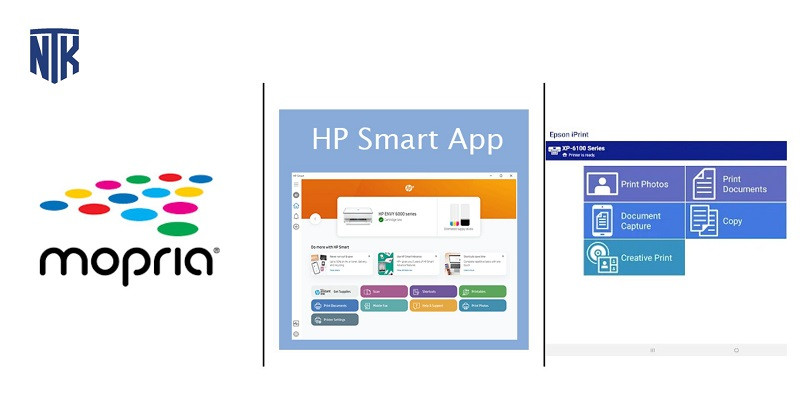
Mopria Print Service
Hỗ trợ hàng loạt máy in từ nhiều thương hiệu như HP, Canon, Epson, Brother.
Không cần tải thêm ứng dụng nếu máy in của bạn tương thích với Mopria.
Cách sử dụng:
- Kích hoạt Mopria Print trong Cài đặt > Kết nối thiết bị > In.
- Mở tài liệu cần in và chọn lệnh In từ menu chia sẻ.
HP Smart
Tích hợp tính năng in qua đám mây, scan và quản lý mực in.
Phù hợp cho các dòng máy in HP với giao diện trực quan.
Cách sử dụng:
- Đăng nhập tài khoản HP Smart, thêm máy in qua mã QR hoặc Wifi.
- Chọn tài liệu hoặc ảnh từ thư viện, chỉnh sửa nếu cần, sau đó in.
Xem tiếp: Máy In HP - Đáng Tin Cậy | Hiệu Suất Vượt Trội
Epson iPrint
Hỗ trợ in, scan, gửi fax từ xa.
Ưu điểm: Tốc độ kết nối nhanh và dễ sử dụng.
Cách sử dụng:
- Kết nối máy in qua Wifi hoặc Wifi Direct.
- Mở ứng dụng, chọn chế độ in ảnh hoặc tài liệu.
Canon Print Service
Ứng dụng in ảnh và tài liệu chuyên dụng cho máy in Canon.
Hỗ trợ in từ các dịch vụ đám mây như Google Drive, Dropbox.
Đọc tiếp: Máy In Canon - In Ấn Chuyên Nghiệp | Bền Bỉ Hiện Đại
Những lưu ý quan trọng khi sử dụng

Để đảm bảo quá trình in từ điện thoại Android diễn ra mượt mà, bạn cần lưu ý một số vấn đề sau:
Kiểm tra kết nối trước khi in
Kiểm tra mạng Wifi:
Đảm bảo máy in và điện thoại cùng kết nối một mạng Wifi ổn định. Nếu mạng yếu hoặc gián đoạn, quá trình in có thể bị ảnh hưởng.
Phạm vi kết nối Wifi Direct hoặc Bluetooth:
Khi sử dụng các kết nối này, đảm bảo máy in và điện thoại ở khoảng cách gần, thường là dưới 10 mét. Kết nối sẽ bị ngắt nếu vượt ngoài phạm vi này.
Kiểm tra trạng thái máy in:
Đảm bảo máy in đã bật và không gặp lỗi như hết giấy, kẹt giấy hoặc hết mực.
Cập nhật ứng dụng thường xuyên
Luôn giữ ứng dụng in ấn và hệ điều hành Android ở phiên bản mới. Điều này giúp ứng dụng tương thích với các tính năng mới, đồng thời giảm nguy cơ gặp lỗi trong quá trình sử dụng.
Chọn chế độ in phù hợp
Độ phân giải:
Nếu in ảnh, hãy chọn chế độ in có độ phân giải cao (High Quality) để đảm bảo hình ảnh sắc nét. Ngược lại, khi in tài liệu thông thường, chọn chế độ tiết kiệm mực để giảm chi phí.
Loại giấy:
Sử dụng đúng loại giấy mà máy in hỗ trợ, ví dụ: giấy ảnh cho ảnh, giấy thường cho tài liệu. Không sử dụng giấy bị nhăn hoặc ẩm vì có thể gây kẹt giấy.
Đảm bảo an toàn dữ liệu
Mạng Wifi:
Không sử dụng mạng Wifi công cộng khi in các tài liệu quan trọng để tránh rò rỉ dữ liệu.
Tài liệu in:
Sau khi in xong, xóa lịch sử hoặc tài liệu trong ứng dụng in để bảo mật thông tin cá nhân.
Kiểm tra tình trạng mực và đầu in
Định kỳ kiểm tra và thay mực in khi gần hết. Máy in sẽ thông báo mức mực còn lại qua ứng dụng hoặc màn hình hiển thị.
Vệ sinh đầu in thường xuyên để đảm bảo chất lượng in, đặc biệt khi in ảnh hoặc tài liệu quan trọng.
Các vấn đề thường gặp và cách khắc phục
Không tìm thấy máy in trong ứng dụng in
Nguyên nhân:
- Máy in và điện thoại không kết nối cùng một mạng Wifi.
- Máy in chưa bật hoặc không hỗ trợ kết nối không dây.
- Ứng dụng in chưa được thiết lập đúng cách.
Cách khắc phục:
- Kiểm tra xem máy in đã được bật và kết nối mạng Wifi chưa
- Nếu sử dụng Wifi Direct, đảm bảo điện thoại đã kết nối đúng mạng Wifi phát ra từ máy in.
- Khởi động lại máy in và điện thoại, sau đó thử lại.
In bị gián đoạn hoặc không hoàn tất
Nguyên nhân:
- Kết nối Wifi hoặc Bluetooth bị gián đoạn trong quá trình in.
- Máy in hết giấy, kẹt giấy hoặc hết mực giữa chừng.
Cách khắc phục:
- Kiểm tra kết nối mạng, đảm bảo điện thoại và máy in không bị ngắt kết nối.
- Kiểm tra ngăn giấy, thêm giấy nếu cần. Gỡ kẹt giấy bằng cách làm theo hướng dẫn của nhà sản xuất.
- Nếu máy in báo hết mực, thay thế hộp mực hoặc nạp lại mực.
Chất lượng bản in không đạt yêu cầu
Nguyên nhân:
- Giấy in không phù hợp hoặc ẩm.
- Đầu in bị bẩn hoặc mực in sắp hết.
- Chế độ in được đặt ở chất lượng thấp (Draft Mode).
Cách khắc phục:
- Sử dụng giấy in phù hợp và đảm bảo giấy khô ráo, phẳng.
- Vệ sinh đầu in thông qua menu bảo trì trên máy in hoặc ứng dụng in.
- Chọn chế độ in chất lượng cao (High Quality) trong cài đặt in.
Tài liệu bị cắt hoặc không hiển thị đúng định dạng khi in
Nguyên nhân:
- Kích thước giấy không khớp với tài liệu được thiết lập.
- Tài liệu có định dạng không tương thích với ứng dụng in.
Cách khắc phục:
- Đảm bảo chọn đúng kích thước giấy (A4, Letter, v.v.) trong ứng dụng in.
- Sử dụng các định dạng tài liệu phổ biến như PDF, JPEG hoặc PNG để đảm bảo tương thích.
Máy in không phản hồi khi nhận lệnh in
Nguyên nhân:
- Máy in bị lỗi phần mềm hoặc không nhận lệnh từ ứng dụng in.
- Kết nối giữa máy in và điện thoại không ổn định.
Cách khắc phục:
- Tắt và bật lại máy in để khởi động lại phần mềm.
- Kiểm tra xem máy in có báo lỗi trên màn hình hiển thị không và làm theo hướng dẫn khắc phục.
- Nếu vẫn không in được, gỡ ứng dụng in trên điện thoại và cài đặt lại.
Kết luận
Sử dụng máy in với điện thoại Android mang lại nhiều tiện ích và tiết kiệm thời gian, đặc biệt khi bạn cần in gấp hoặc không có máy tính bên cạnh. Chỉ cần làm theo các bước hướng dẫn chi tiết trên, bạn sẽ dễ dàng kết nối và in ấn tài liệu một cách nhanh chóng và hiệu quả.
📩 Liên hệ ngay với chúng tôi để được tư vấn và hỗ trợ tốt hơn!